Lub peev xwm los faib cov tshuab luam ntawv yog ib qho tseem ceeb ntawm kev teeb tsa thaum teeb tsa lub tsev network. Los ntawm teeb tsa lub tshuab luam ntawv network, koj tuaj yeem luam tawm los ntawm txhua lub khoos phis tawj hauv koj lub tsev. Ua raws li phau ntawv qhia no teeb tsa lub tshuab luam ntawv network siv Windows lossis Mac OS X.
Kauj ruam
Txoj Kev 1 ntawm 4: Windows 7 & 8 HomeGroup
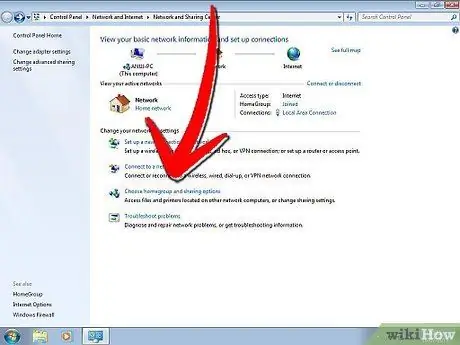
Kauj Ruam 1. Tsim HomeGroup
Yog tias txhua lub khoos phis tawj ntawm koj lub network khiav Windows 7 lossis Windows 8, koj tuaj yeem tsim HomeGroup uas tso cai yooj yim luam ntawv sib koom. Lub network tau tiv thaiv tus password thiab tseem tso cai rau sib qhia cov ntaub ntawv yooj yim.
-
Yog tias koj muaj lub khoos phis tawj siv lub Windows (XP lossis Vista) lossis Mac OS X, txheeb xyuas lwm txoj hauv kev txuas lub tshuab luam ntawv ib txwm muaj.

Qhia tawm Lub Tshuab Luam Ntawv ntawm Network Step 1Bullet1
Kauj Ruam 2. Tsim HomeGroup ntawm Windows 7
Nyem rau Start/Windows khawm thiab qhib Control Panel. Xaiv Network thiab Internet thiab qhib HomeGroup. Windows yuav txiav txim siab ib qho Pawg Hauv Tsev ntawm lub network.
-
Txhawm rau tsim HomeGroup tshiab, nyem lub pob "Tsim cov pab pawg hauv tsev". Xaiv yam koj xav qhia. Txhawm rau faib lub tshuab luam ntawv, xyuas kom tseeb tias lub tshuab luam ntawv tau txheeb xyuas. Nyem Tom ntej los tsim HomeGroup.

Qhia tawm Lub Tshuab Luam Ntawv ntawm Network Step 2Bullet1 -
Sau tseg ntawm tus lej zais uas tsim los kom koj tuaj yeem txuas lwm lub khoos phis tawj mus rau HomeGroup.

Qhia Ib Lub Tshuab Luam Ntawv hauv Network Kauj Ruam 2Bullet2 -
Txhawm rau koom nrog HomeGroup uas twb muaj lawm, qhib qhov HomeGroup program thiab Windows yuav cia li nug yog tias koj xav koom nrog pab pawg uas twb muaj lawm. Koj yuav tsum nkag mus rau HomeGroup password.

Qhia tawm Lub Tshuab Luam Ntawv ntawm Network Step 2Bullet3
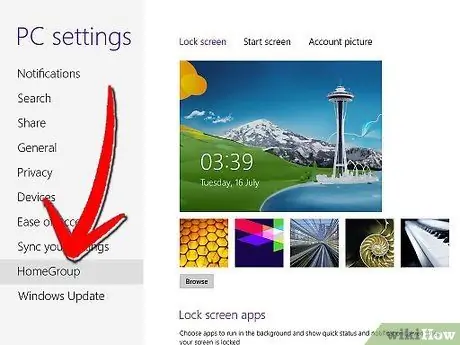
Kauj Ruam 3. Tsim HomeGroup hauv Windows 8
Qhib PC Cov ntawv qhia zaub mov los ntawm kev txav koj nas mus rau sab xis saum toj ntawm lub vijtsam. Cov ntawv qhia zaub mov yuav tshwm ntawm sab xis. Nyem Chaw, tom qab ntawv nyem Hloov PC Settings txuas. Xaiv HomeGroup los ntawm cov ntawv qhia zaub mov.
-
Nyem Tsim. Xaiv yam koj xav qhia. Txhawm rau faib lub tshuab luam ntawv, xyuas kom tseeb tias lub tshuab luam ntawv tau txheeb xyuas. Nyem Tom ntej los tsim HomeGroup.

Qhia tawm Lub Tshuab Luam Ntawv ntawm Network Step 3Bullet1 -
Sau tseg ntawm tus lej zais uas tsim los kom koj tuaj yeem txuas lwm lub khoos phis tawj mus rau HomeGroup.

Qhia tawm Lub Tshuab Luam Ntawv hauv Network Kauj Ruam 3Bullet2 -
Txhawm rau koom nrog HomeGroup uas twb muaj lawm, qhib qhov HomeGroup program thiab Windows yuav cia li nug yog tias koj xav koom nrog pab pawg uas twb muaj lawm. Koj yuav tsum nkag mus rau HomeGroup password.

Qhia tawm Lub Tshuab Luam Ntawv hauv Network Kauj Ruam 3Bullet3
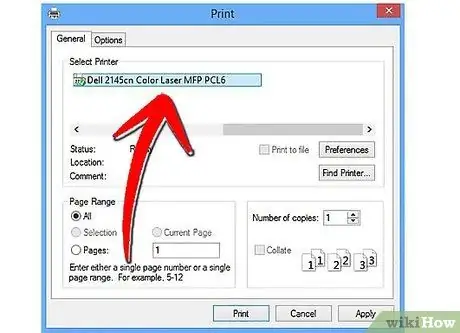
Kauj Ruam 4. Luam koj daim ntawv
Thaum koj txuas nrog HomeGroup, lub tshuab luam ntawv uas twb tau txuas nrog yuav tshwm sim raws li qhov kev xaiv thaum koj xav luam koj daim ntawv. Lub khoos phis tawj uas lub tshuab luam ntawv txuas nrog yuav tsum tau qhib thiab txuas nrog lub network txhawm rau luam tawm.
Txoj kev 2 ntawm 4: Windows Vista & 7
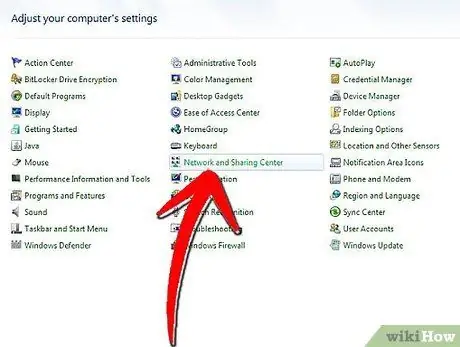
Kauj Ruam 1. Qhib Network thiab Chaw Sib Koom
Nyem rau Start/Windows khawm. Qhib Tswj Vaj Huam Sib Luag thiab nyem Network thiab Internet. Xaiv Network thiab Chaw Sib Koom.
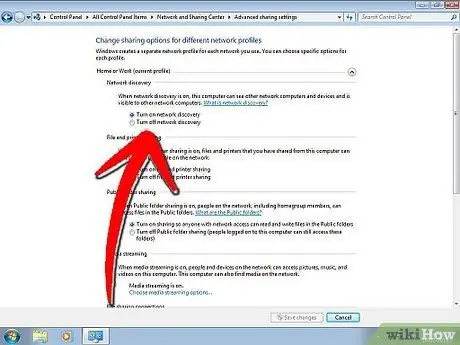
Kauj Ruam 2. Pab kom lub tshuab luam ntawv sib koom
Nthuav cov "Luam Ntawv sib faib" ntu los txhaj rau xub. Nyem rau qhov "Qhib lub tshuab luam ntawv sib qhia" txuas ces nyem Thov. Tej zaum koj yuav raug nug kom nkag mus rau tus tswj hwm tus password.
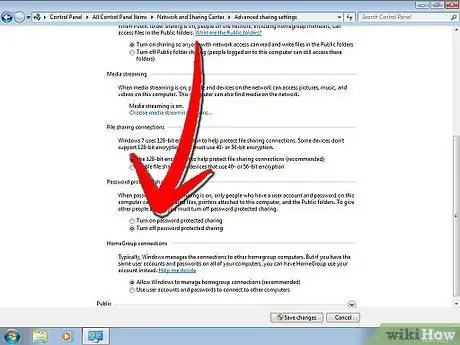
Kauj Ruam 3. Ua kom ntseeg tau tias kev tiv thaiv tus password tsis raug
Yog tias koj xav qhia lub tshuab luam ntawv yooj yim, nco ntsoov tias kev tiv thaiv tus password raug kaw. Nthuav qhov "Kev tiv thaiv tus password sib faib" ntu los ntawm txhaj rau xub. Xaiv qhov Off option thiab nyem thov. Tej zaum koj yuav raug nug kom nkag mus rau tus tswj hwm tus password.
Txoj kev 3 ntawm 4: Windows XP
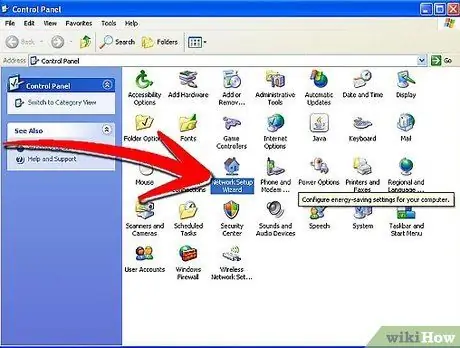
Kauj Ruam 1. Teeb tsa lub network
Txhawm rau Windows XP khoos phis tawj sib faib lub tshuab luam ntawv, txhua lub khoos phis tawj yuav tsum nyob hauv tib pab pawg ua haujlwm. Nyem rau Start menu thiab qhib Control Panel. Xaiv Network thiab Internet.
-
Qhib Network Setup Wizard thiab ua raws cov lus qhia ntawm lub vijtsam txhawm rau teeb tsa koj li network hauv tsev.

Qhia tawm Lub Tshuab Luam Ntawv ntawm Network Step 8Bullet1 -
Hauv "Npe koj lub network" qhov rai, nco ntsoov nkag mus rau tib pab pawg ua haujlwm ib yam li lwm lub PCs hauv lub network.

Qhia tawm Lub Tshuab Luam Ntawv ntawm Network Step 8Bullet2 -
Hauv "Cov ntaub ntawv thiab tshuab luam ntawv sib faib" lub qhov rai, xaiv "Qhib cov ntaub ntawv thiab tshuab luam ntawv sib qhia." Xaiv OK kom txuag koj cov chaw.

Qhia tawm Lub Tshuab Luam Ntawv ntawm Network Step 8Bullet3
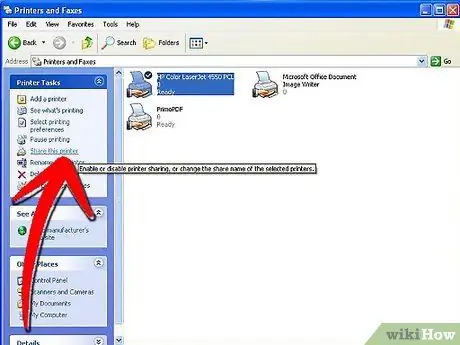
Kauj Ruam 2. Qhia koj lub tshuab luam ntawv
Qhib Tswj Vaj Huam Sib Luag thiab xaiv Cov Tshuab Luam Ntawv thiab Faxes. Txoj cai-nias ntawm lub cim uas sawv cev rau lub tshuab luam ntawv koj xav qhia tawm. Xaiv Sib koom los ntawm cov ntawv qhia zaub mov. Nyem rau "Qhia tawm lub tshuab luam ntawv no" khawm thiab nias OK.
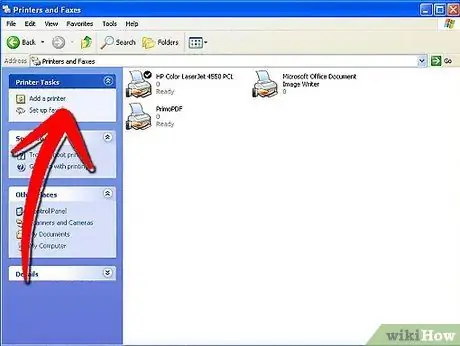
Kauj Ruam 3. Ntxiv lub tshuab luam ntawv sib koom
Txhawm rau ntxiv lub tshuab luam ntawv sib koom rau hauv cov npe ntawm cov tshuab luam ntawv, qhib Cov Ntawv Luam Ntawv thiab Faxes hauv Control Panel. Nyem qhov txuas "Ntxiv tshuab luam ntawv" nyob rau sab laug. Nyem Tom ntej no xaiv "Lub tshuab luam ntawv network".
-
Windows yuav luam theej duab cov tshuab luam ntawv txuas nrog lub network. Nyem ob npaug rau ntawm lub tshuab luam ntawv koj xav ntxiv.

Qhia tawm Lub Tshuab Luam Ntawv ntawm Network Qib 10Bullet1 -
Tej zaum koj yuav raug hais kom teeb tsa tus tsav tsheb rau koj lub tshuab luam ntawv uas koj xaiv. Windows yuav sim rub tus tsav tsheb cia. Yog tias qhov ntawd tsis ua haujlwm, koj yuav tsum tau siv lub disc teeb tsa uas tuaj nrog lub tshuab luam ntawv, lossis rub tus tsav tsheb los ntawm lub khw tsim khoom.

Qhia tawm Lub Tshuab Luam Ntawv ntawm Network Qib 10Bullet2
Method 4 of 4: Mac OS X
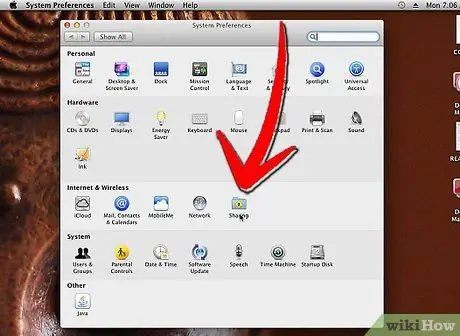
Kauj Ruam 1. Qhib Qhov System Nyiam
Nyem rau Apple khawm nyob rau sab laug-laug ntawm qhov screen thiab xaiv System Preferences los ntawm cov ntawv qhia zaub mov. Hauv Internet & Network, lossis Internet & Wireless, xaiv Sib Koom. Qhov no yuav qhib Sib Koom Ua Ntej.
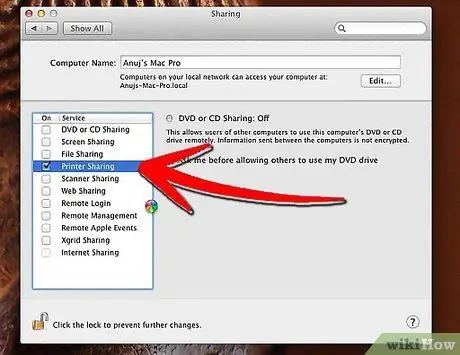
Kauj Ruam 2. Pab kom Luam Ntawv Sib Koom
Hauv kab ntawv sab laug ntawm Kev Nyiam Nyiam, khij lub npov nyob ib sab ntawm Luam Ntawv Sib Koom. Tag nrho koj cov tshuab luam ntawv txuas nrog yuav raug txiav tawm hauv lub network.
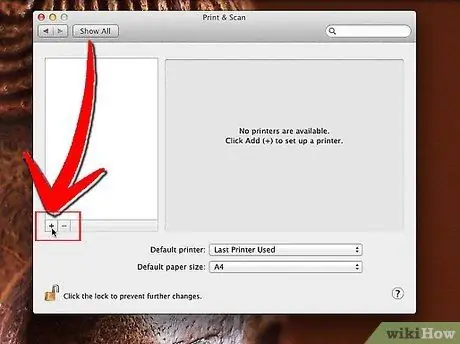
Kauj Ruam 3. Ntxiv lub tshuab luam ntawv network
Qhib System Nyiam los ntawm Apple cov ntawv qhia zaub mov. Xaiv Luam & Fax los ntawm ntu Kho vajtse. Nyem rau Add (+) khawm. Xaiv lub tshuab luam ntawv network koj xav ntxiv los ntawm cov npe. Nyem rau Ntxiv khawm.







